Microsoft Teams状态设置指南
在现代办公环境中,沟通工具的选择至关重要,而microsoft teams作为微软推出的一款集聊天、会议和协作于一体的平台,已经成为许多企业和团队的首选。然而,对于初次接触microsoft teams的用户来说,如何设置状态可能是一个需要解决的问题。本文将详细介绍如何在microsoft teams中设置状态,帮助你更高效地管理你的工作状态。
了解状态功能的重要性
在microsoft teams中,状态功能可以帮助其他同事快速了解你的当前情况。无论是忙碌、离开还是休息,设置一个适当的状态可以让团队成员更好地安排与你的沟通时间,避免不必要的打扰。此外,状态信息也可以显示你的个人化标签,例如“正在开会”或“需要协助”,这不仅能提高工作效率,还能增强团队之间的信任感。
如何设置状态
1. 打开microsoft teams应用
首先,确保你已经登录到microsoft teams账户。无论是在桌面版还是移动版应用上,都可以轻松设置状态。
2. 找到状态选项
在应用界面的右上角,你会看到一个小的人形图标。点击这个图标,会弹出一个菜单,其中包括“状态”选项。点击“状态”即可进入设置页面。
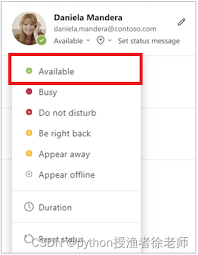
3. 选择状态类型
在状态设置页面中,你可以选择多种状态类型,包括“可用”、“忙碌”、“离开”和“请勿打扰”。根据你的实际情况选择合适的状态。例如,当你正在参加会议时,可以选择“忙碌”;当你暂时离开座位时,可以选择“离开”。
4. 添加个性化备注
除了基本的状态类型,你还可以添加个性化的备注信息。比如,如果你正在处理一个紧急任务,可以在备注中写明“请稍后再联系我”。这样不仅能让同事理解你的状态,还能提升沟通效率。
5. 保存并应用状态
设置完成后,点击确认按钮,你的状态就会立即生效。其他团队成员在查看你的资料时,就能看到你设置的状态信息。
进阶技巧:自定义状态
如果你希望进一步个性化你的状态,可以尝试以下方法:

- 使用表情符号:在状态备注中添加表情符号,可以让信息更加生动有趣。
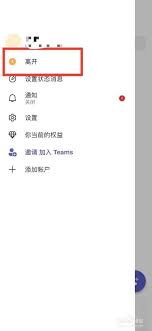
- 创建常用状态:某些情况下,你可以预设一些常用的状态选项,比如“午餐时间”或“外出培训”,以便快速切换。
- 设置自动状态更新:通过与日历同步,让microsoft teams自动调整你的状态。例如,在你安排会议时,系统会自动将你的状态更改为“忙碌”。
总结
microsoft teams的状态功能虽然看似简单,但其背后的意义却不可忽视。正确设置状态不仅能提升个人的工作效率,还能促进团队的整体协作。希望通过本文的介绍,你能熟练掌握如何在microsoft teams中设置状态,并将其运用到实际工作中。记住,良好的沟通习惯是成功的关键之一!









